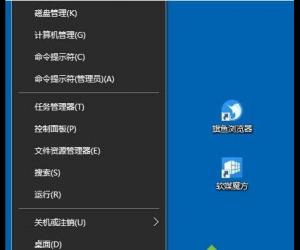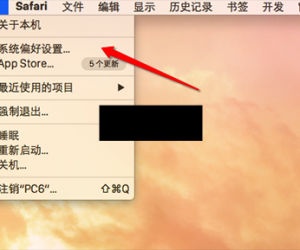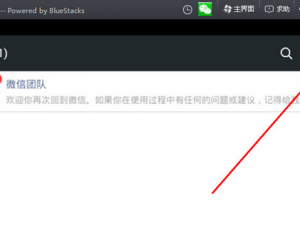图片转换器修改图片尺寸怎么操作 图片转换器修改图片尺寸操作方法
发布时间:2017-07-05 16:31:39作者:知识屋
图片转换器修改图片尺寸怎么操作 图片转换器修改图片尺寸操作方法 我们的生活中越来越离不开电脑,但在使用电脑的过程中总会遇到各种各样的问题。知识屋致力于给电脑小白朋友们介绍一些简单常用问题的解决方法,这次给大家介绍的是图片转换器修改图片尺寸操作方法。
1、首先打开电脑中的图片转换器,然后在其界面左上角点击“添加图片源文件”并把想要修改尺寸的图片添加进来;
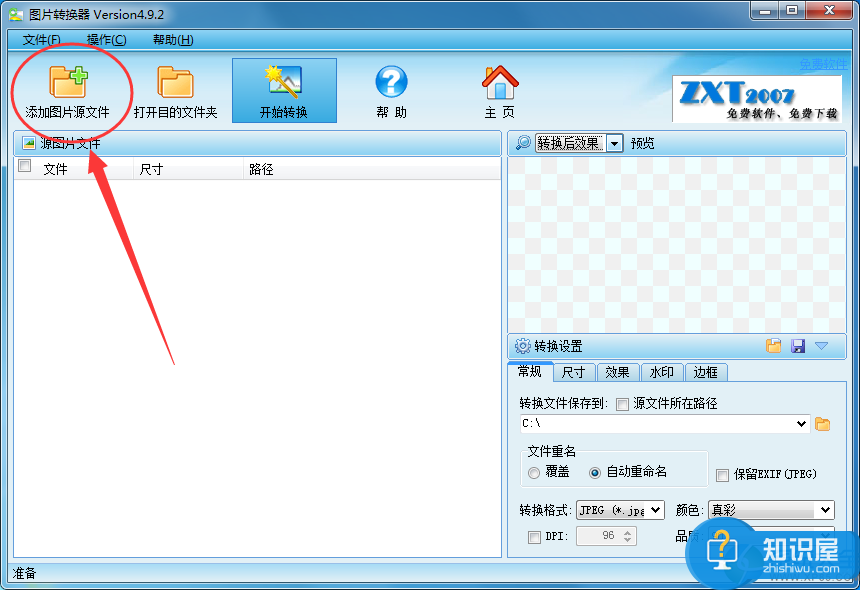
2、如果想要同时修改多张图片的话,那么在添加图片的时候可以按住“Ctrl”键来添加多张图片;
3、添加完图片后在图片转换器界面右下角的“转换设置”中打开“尺寸”,在这里勾选上“调整大小”;
4、之后在弹出的调整大小选项中我们可以根据“比例”或者“指定尺寸”来修改图片尺寸;
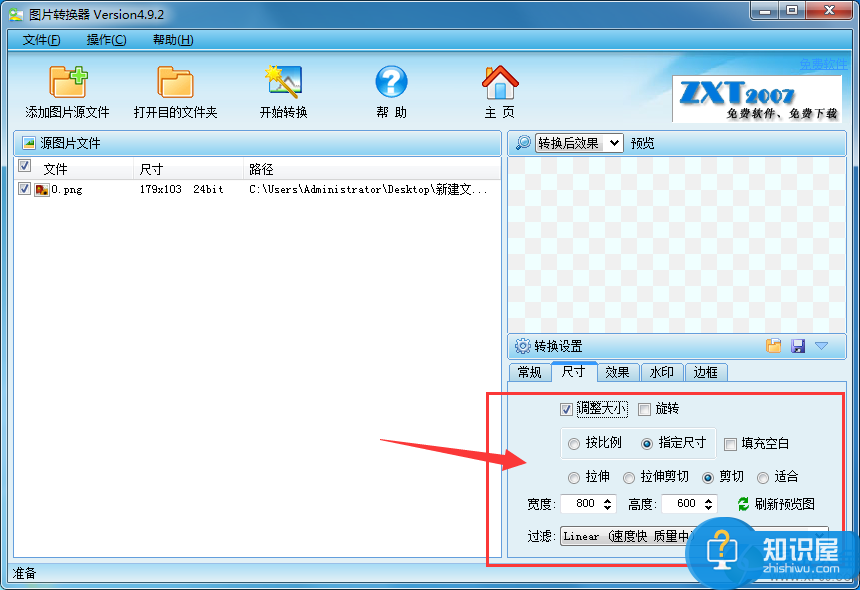
5、需要注意的是,如果添加了多种图片,那么所有图片都会按照该尺寸进行修改。
以上就是为您介绍的图片转换器修改图片尺寸操作方法,有兴趣的朋友可以试试以上方法,这些方法简单容易上手,希望对解决大家的问题有一定的帮助。
知识阅读
软件推荐
更多 >-
1
 一寸照片的尺寸是多少像素?一寸照片规格排版教程
一寸照片的尺寸是多少像素?一寸照片规格排版教程2016-05-30
-
2
新浪秒拍视频怎么下载?秒拍视频下载的方法教程
-
3
监控怎么安装?网络监控摄像头安装图文教程
-
4
电脑待机时间怎么设置 电脑没多久就进入待机状态
-
5
农行网银K宝密码忘了怎么办?农行网银K宝密码忘了的解决方法
-
6
手机淘宝怎么修改评价 手机淘宝修改评价方法
-
7
支付宝钱包、微信和手机QQ红包怎么用?为手机充话费、淘宝购物、买电影票
-
8
不认识的字怎么查,教你怎样查不认识的字
-
9
如何用QQ音乐下载歌到内存卡里面
-
10
2015年度哪款浏览器好用? 2015年上半年浏览器评测排行榜!